笔记本电脑是我们日常工作和学习的重要工具之一。为了保持其高效运行,我们可以通过修改目录来优化电脑的性能。本文将介绍一些简单的步骤,帮助你了解如何修改目录,提升笔记本电脑的速度和稳定性。
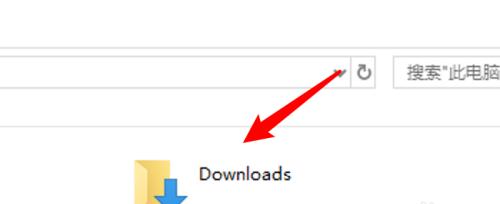
1.清理桌面
-删除不需要的桌面图标,减少系统资源占用
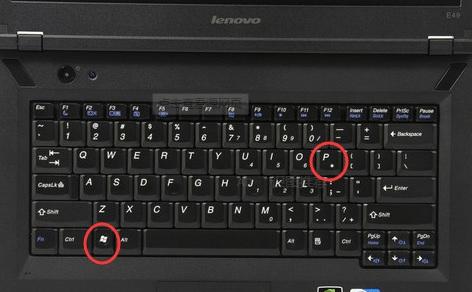
-创建文件夹整理桌面上的图标,方便管理和查找
2.禁用开机自启动程序
-打开任务管理器,点击“启动”选项卡
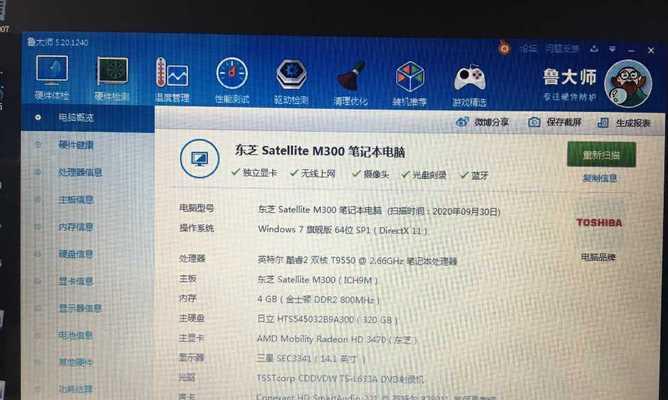
-禁用不必要的自启动程序,减少开机时的负担
3.关闭不必要的后台进程
-打开任务管理器,点击“进程”选项卡
-结束不需要的后台进程,释放系统资源
4.清理硬盘空间
-打开文件资源管理器,右键点击C盘,选择“属性”
-点击“清理磁盘空间”,删除临时文件和垃圾文件
5.更新操作系统和驱动程序
-定期检查并更新操作系统和驱动程序,保持系统的最新状态
-可以提升电脑的性能和安全性
6.清理注册表
-打开注册表编辑器,备份注册表
-删除无效的注册表项,优化系统性能
7.定期进行病毒扫描
-安装可靠的杀毒软件,定期进行全盘扫描
-杀毒软件能够清除潜在的恶意程序,保护电脑安全
8.调整电源计划
-进入电源管理设置,选择“高性能”计划
-可以提升电脑的运行速度和响应能力
9.清理浏览器缓存
-打开浏览器设置,清除缓存文件和历史记录
-可以提高浏览器的运行速度和网页加载速度
10.禁用不必要的特效
-进入系统属性,点击“高级系统设置”
-在“性能”选项卡中,选择“最佳性能”模式,禁用特效
11.设置虚拟内存
-进入系统属性,点击“高级系统设置”
-在“高级”选项卡中,点击“设置”按钮,在虚拟内存中进行设置
12.清理电脑内部
-定期清理电脑内部的灰尘,保持散热良好
-可以防止电脑过热,提升性能和寿命
13.安装适合的软件
-选择轻量级、高效能的软件,减少系统负担
-避免安装过多不必要的软件
14.运行磁盘碎片整理工具
-打开磁盘碎片整理工具,对硬盘进行碎片整理
-可以提高硬盘读写速度,加快电脑的运行速度
15.定期备份重要文件
-定期备份重要文件和数据,防止数据丢失
-备份可以帮助恢复电脑系统,保护数据安全
通过修改目录来优化笔记本电脑的性能是一个简单而有效的方法。清理桌面、禁用自启动程序、关闭后台进程等操作可以减少系统负担。同时,定期更新操作系统和驱动程序、进行病毒扫描、清理浏览器缓存等措施也能提升电脑的速度和稳定性。合理设置电源计划、清理注册表、清理电脑内部等操作也是优化电脑性能的有效方式。定期备份重要文件和数据是保护个人和工作信息的重要步骤。通过这些方法,我们可以使笔记本电脑更加高效,提升工作和学习效率。
标签: #笔记本电脑









